使用机器前注册管理员
管理员是指有权管理各种信息和机器设置的特殊用户。要安全使用机器,请注册管理员并仅允许管理员配置重要设置,例如注册用户和安全设置。
管理员权限概述
每种功能有四种管理员权限。可以将所有四种权限分配给一个人,也可以将特定权限分配给另一个人。
管理员权限类型
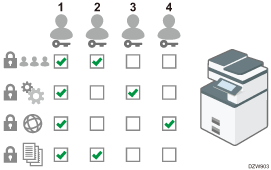
用户管理:管理通讯簿中注册的信息。可以向通讯簿中添加用户或更改注册信息。
机器管理:主要管理设备的初始设置。可以配置设置,以便每种功能的初始设置仅可由管理员更改。
网络管理:管理连接到网络的设置。
文件管理:管理访问存储的文件的权限。可以指定设置,以便只有注册的用户或允许的用户才可查看或编辑存储在机器上的文件。
共享管理员任务可以简化每个管理员任务,同时防止管理员进行未经授权的操作。
注册管理员的工作流程
激活管理员验证。
从[设置]激活机器的管理员验证功能。
以管理员身份登录机器
输入管理员的登录用户名和登录密码,以登录机器。
注册或更改管理员
向每位管理员分配权限。最多可注册四位管理员。

管理员与通讯簿中注册的用户不同。通讯簿中注册的登录用户名不能用作管理员。
超级用户有权管理管理员。更改管理员时,超级用户可以重置登录密码。只有一个超级用户。
激活管理员验证(设置画面类型:标准)
管理员可以通过激活管理功能来管理机器。选择是否按照要管理的信息范围来激活管理功能,然后指定用户的允许设置范围。

如果您激活了“管理员验证”,请确保不要忘记管理员登录用户名和密码。如果您忘记了管理员登录用户名或密码,则必须使用超级管理员的权限来指定新密码。
 在“主页”画面上,按[设置]。
在“主页”画面上,按[设置]。
 在“设置”画面上,按[系统设置]。
在“设置”画面上,按[系统设置]。
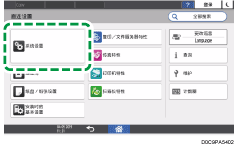
 按[对管理员进行设置]
按[对管理员进行设置] [验证/收费]
[验证/收费] [管理员验证/用户验证/App验证]
[管理员验证/用户验证/App验证] [管理员验证管理]中配置用户管理权限。
[管理员验证管理]中配置用户管理权限。
 若要为每个管理员权限激活管理员验证,请从列表中选择[开]。
若要为每个管理员权限激活管理员验证,请从列表中选择[开]。
用户管理:要管理通讯簿中注册的信息,请选择[开]。
机器管理:要配置设置以便每种功能的初始设置只能由管理员更改,请选择[开]
网络管理:要管理网络设置,请选择[开]。
文件管理:要管理存储在机器中的文件,请选择[开]。
 从可用设置中选择要管理的项目。
从可用设置中选择要管理的项目。
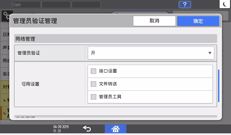
用户不能更改所选的项目。
用户管理
管理员工具:主要限制通讯簿的设置。
机器管理
按可用设置旁边的[未选择], 在“可用设置”画面中选择要管理的项目,然后按[确定]。
常规设置:限制控制面板和纸张输出托盘的设置。
纸盘纸张设置:限制纸张托盘中放置的纸张的尺寸和类型的设置。
定时器设置:限制时间和处理小时数的设置。
接口设置:限制网络相关设置。
文件转送:限制电子邮件收发功能的相关设置。
管理员工具:主要限制及其相关设置。
维护:限制打印校正设置。
网络管理
接口设置:限制网络相关设置。
文件转送:限制电子邮件收发功能的相关设置。
管理员工具:主要限制网络和安全性相关设置。
文件管理
管理员工具:限制文件保护和文档服务器功能的设置。.
 按[确定]。
按[确定]。
 按[主页](
按[主页]( )。
)。
激活管理员验证(设置画面类型:传统)
管理员可以通过激活[管理员验证管理]下的管理功能来管理机器。选择是否按照要管理的信息范围来激活管理功能,然后指定用户的允许初始设置范围。
 按主页画面上的[用户工具]。
按主页画面上的[用户工具]。
 按设置画面上的[机器特性设置]。
按设置画面上的[机器特性设置]。
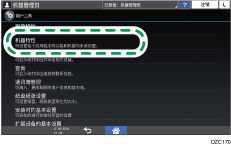
 按[系统设置]
按[系统设置] [管理员工具]选项卡
[管理员工具]选项卡 [管理员验证管理]显示管理员权限的设置画面。
[管理员验证管理]显示管理员权限的设置画面。
 选择管理员权限以激活管理员验证,然后按[开]。
选择管理员权限以激活管理员验证,然后按[开]。
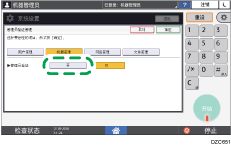
用户管理:要管理通讯簿中注册的信息,请选择[开]。
机器管理:要配置设置以便每种功能的初始设置只能由管理员更改,请选择[开]
网络管理:要管理网络设置,请选择[开]。
文件管理:要管理存储在机器中的文件,请选择[开]。
 从“可用设置”中为每种管理员权限选择要管理的项目。
从“可用设置”中为每种管理员权限选择要管理的项目。
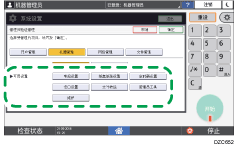
用户不能更改所选的项目。
用户管理
管理员工具:主要限制通讯簿的设置。
机器管理
常规设置:限制控制面板和纸张输出托盘的设置。
纸盘纸张设置:限制纸张托盘中放置的纸张的尺寸和类型的设置。
定时器设置:限制时间和处理小时数的设置。
接口设置:限制网络相关设置。
文件转送:限制电子邮件收发功能的相关设置。
管理员工具:主要限制及其相关设置。
维护:限制打印校正设置。
网络管理
接口设置:限制网络相关设置。
文件转送:限制电子邮件收发功能的相关设置。
管理员工具:主要限制网络和安全性相关设置。
文件管理
管理员工具:限制文件保护和文档服务器功能的设置。
 按[确定]。
按[确定]。
 完成操作后,按[主页](
完成操作后,按[主页]( )。
)。
以管理员身份登录机器
第一次登录机器时,请以管理员1的身份登录。请参见为登录用户名和登录密码提供的指南。
 在“主页”画面上,按[登录]。
在“主页”画面上,按[登录]。
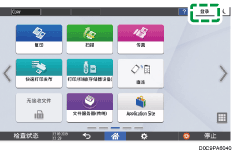
 输入管理员的登录用户名和登录密码。
输入管理员的登录用户名和登录密码。
登录时,用户图标显示在画面的左上角。
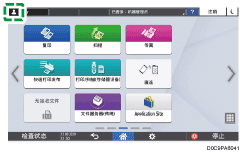
要注册或更改除您之外的管理员,请按照下面所述步骤进行操作。
设置画面类型:标准
设置画面类型:传统
 完成机器操作后,按[注销]。
完成机器操作后,按[注销]。
您也可以按[节能]退出计算机。

如果您使用管理员权限登录机器,则画面上会出现登录管理员的名称。当使用具有多个管理员权限的用户名登录时,将显示与该用户名关联的权限之一。
使用Web Image Monitor登录机器。
 启动Web浏览器。
启动Web浏览器。
 在Web浏览器的地址栏上输入“http://(机器的IP地址或主机名)/”,然后按Enter键。
在Web浏览器的地址栏上输入“http://(机器的IP地址或主机名)/”,然后按Enter键。
 单击[登录]。
单击[登录]。
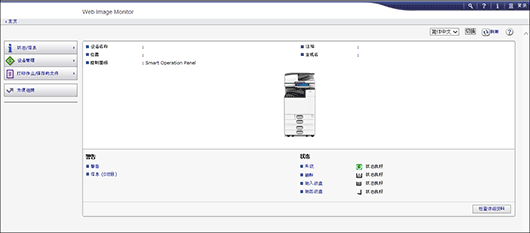
 输入管理员的登录用户名和密码,然后单击[登录]。
输入管理员的登录用户名和密码,然后单击[登录]。
 完成机器操作后,按[注销]。
完成机器操作后,按[注销]。
注销之后删除web浏览器的缓存。

通过保留登录用户名和密码,可将Web浏览器配置为自动完成登录对话框。此功能降低了安全性。为防止浏览器保留登录用户名和密码,请禁用浏览器的自动完成功能。
添加管理员或更改权限(设置画面类型:标准)
最多可注册四位管理员。所有四个注册的人员均可以拥有所有管理员权限。为减少管理员的负担,四名注册人员可以共享管理员权限。
讨论要添加的用户数量和预先授予的权限,决定管理员2到管理员4的登录用户名和登录密码,并配置设置。

请勿忘记所添加的管理员的登录用户名和登录密码。
管理员无法更改登录用户名和其他管理员的密码。
 在控制面板上以管理员身份登录机器。
在控制面板上以管理员身份登录机器。
 在“主页”画面上,按[设置]。
在“主页”画面上,按[设置]。
 在“设置”画面上,按[系统设置]。
在“设置”画面上,按[系统设置]。
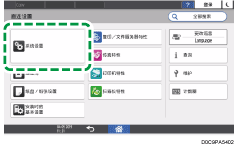
 按[对管理员进行设置]
按[对管理员进行设置] [验证/收费]
[验证/收费] [管理员验证/用户验证/App验证]
[管理员验证/用户验证/App验证] [注册/更改管理员]
[注册/更改管理员] [设置管理员登录用户名/登录密码]。
[设置管理员登录用户名/登录密码]。
 按所需的管理员 ([管理员1]至[管理员4])。
按所需的管理员 ([管理员1]至[管理员4])。
 指定登录用户名和密码,然后按[确定]。
指定登录用户名和密码,然后按[确定]。
有关可用于登录用户名和密码的字符,请参见以下部分:
通过支持SNMPv3的软件管理机器时,如Device Manager NX,可以指定加密通讯的密码。
 对每个管理员完成设置后,按[关闭],然后按[设置管理员权限]。
对每个管理员完成设置后,按[关闭],然后按[设置管理员权限]。
 选择要向其分配管理员权限的管理员,然后按[确定]。
选择要向其分配管理员权限的管理员,然后按[确定]。
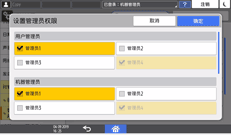
将用户管理员、机器管理员、网络管理员或文件管理员的权限分配给[管理员1]至[管理员4]。
默认情况下,全部权限分配给登录管理员(管理员1)。
分配给某人的管理员权限可以与其他人共享。
 按[确定]。
按[确定]。
设置完成后,机器自动注销。
请记下为其他管理员指定的登录用户名和登录密码,并将他们告知管理员。
更改管理员(设置画面类型:标准)
本节介绍如何更改超级管理员的登录用户名和密码。
为此,您必须通过管理员验证管理下的设置启用用户管理员的权限。
 以超级用户身份在控制面板上登录机器。
以超级用户身份在控制面板上登录机器。
 在“主页”画面上,按[设置]。
在“主页”画面上,按[设置]。
 在“设置”画面上,按[系统设置]。
在“设置”画面上,按[系统设置]。
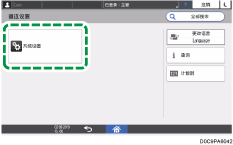
 按[验证/收费]
按[验证/收费] [管理员验证/用户验证/App验证]
[管理员验证/用户验证/App验证] [注册/更改管理员]
[注册/更改管理员] [设置管理员登录用户名/登录密码]。
[设置管理员登录用户名/登录密码]。
 按[主管]。
按[主管]。
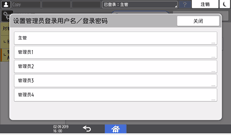
 在登录用户名中输入登录用户名,然后按[完成]。
在登录用户名中输入登录用户名,然后按[完成]。
 按登录密码旁边的[更改]。
按登录密码旁边的[更改]。
 在新密码中输入登录密码,然后按[完成]。
在新密码中输入登录密码,然后按[完成]。
 在确认新密码中再次输入登录密码,然后按[完成]。
在确认新密码中再次输入登录密码,然后按[完成]。
 按两次[确定]。
按两次[确定]。
 按[关闭]。
按[关闭]。
 按[确定]。
按[确定]。
设置完成后,机器自动注销。

有关可用于登录用户名和密码的字符,请参见以下部分:
更改管理员的密码(设置画面类型:标准)
仅超级用户有权更改管理员密码。如果管理员忘记密码或想要更改密码,超级用户必须重置密码。
关于超级用户的默认登录用户名和登录密码,请参见提供的指南。

请勿忘记超级用户的登录用户名和登录密码。如果忘记,必须恢复出厂默认设置,这将造成数据损失。
 以超级用户身份在控制面板上登录机器。
以超级用户身份在控制面板上登录机器。
 在“主页”画面上,按[设置]。
在“主页”画面上,按[设置]。
 在“设置”画面上,按[系统设置]。
在“设置”画面上,按[系统设置]。
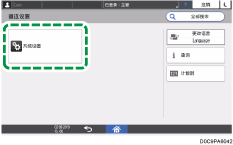
 按[验证/收费]
按[验证/收费] [管理员验证/用户验证/App验证]
[管理员验证/用户验证/App验证] [注册/更改管理员]
[注册/更改管理员] [设置管理员登录用户名/登录密码]。
[设置管理员登录用户名/登录密码]。
 按所需的管理员 ([管理员1]至[管理员4])。
按所需的管理员 ([管理员1]至[管理员4])。
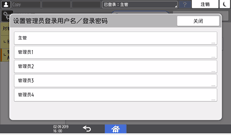
 按登录密码旁边的[更改]。
按登录密码旁边的[更改]。
 在新密码中输入登录密码,然后按[完成]。
在新密码中输入登录密码,然后按[完成]。
 在确认新密码中再次输入登录密码,然后按[完成]。
在确认新密码中再次输入登录密码,然后按[完成]。
 按两次[确定]。
按两次[确定]。
 按[关闭]。
按[关闭]。
 按[确定]。
按[确定]。
设置完成后,机器自动注销。

有关可用于登录用户名和密码的字符,请参见以下部分:
不能为主管和管理员指定相同的登录用户名。
您可以使用Web Image Monitor以主管身份登录,并删除管理员密码或指定一个新密码。
添加管理员或更改权限(设置画面类型:传统)
最多可注册四位管理员。所有四个注册的人员均可以拥有所有管理员权限。为减少管理员的负担,四名注册人员可以共享管理员权限。
讨论要添加的用户数量和预先授予的权限,决定管理员2到管理员4的登录用户名和登录密码,并配置设置。

请勿忘记所添加的管理员的登录用户名和登录密码。
管理员无法更改登录用户名和其他管理员的密码。
 在控制面板上以管理员身份登录机器。
在控制面板上以管理员身份登录机器。
 按主页画面上的[用户工具]。
按主页画面上的[用户工具]。
 按设置画面上的[机器特性设置]。
按设置画面上的[机器特性设置]。
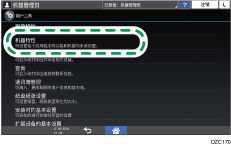
 按[系统设置]
按[系统设置] [管理员工具]选项卡
[管理员工具]选项卡 [编入/更改管理员]显示管理员的设置画面。
[编入/更改管理员]显示管理员的设置画面。
 指定分配给管理员的管理员权限。
指定分配给管理员的管理员权限。
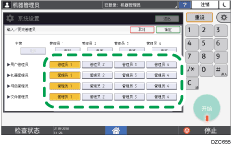
将“用户管理员”、“机器管理员”、“网络管理员”或“文件管理员”的权限分配给[管理员 1]至[管理员 4]。
默认情况下,全部角色分配给登录管理员(管理员1)。
分配给某人的管理员权限可以与其他人共享。
 按管理员 1至管理员 4的[更改],以指定登录用户名和登录密码。
按管理员 1至管理员 4的[更改],以指定登录用户名和登录密码。
通过支持SNMPv3的软件管理机器时(如Device Manager NX),可以指定加密通讯的密码。
 按[确定]。
按[确定]。
设置完成后,机器自动注销。
请记下为其他管理员指定的登录用户名和登录密码,并将他们告知管理员。
更改管理员(设置画面类型:传统)
本节介绍如何更改超级管理员的登录用户名和密码。
为此,您必须通过“管理员验证管理”下的设置启用用户管理员的权限。有关详细信息,请参见添加管理员或更改权限(设置画面类型:传统)。
 以超级用户身份在控制面板上登录机器。
以超级用户身份在控制面板上登录机器。
 按主页画面上的[用户工具]。
按主页画面上的[用户工具]。
 按设置画面上的[机器特性设置]。
按设置画面上的[机器特性设置]。
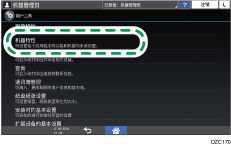
 按[系统设置]
按[系统设置] [管理员工具]选项卡
[管理员工具]选项卡 [编入/更改管理员]显示管理员的设置画面。
[编入/更改管理员]显示管理员的设置画面。
 在“主管”下,按[更改]。
在“主管”下,按[更改]。

 按“登录用户名”所对应的[更改]。
按“登录用户名”所对应的[更改]。
 输入登录用户名,然后按[确定]。
输入登录用户名,然后按[确定]。
 对“登录密码”按[更改]。
对“登录密码”按[更改]。
 输入登录密码,然后按[确定]。
输入登录密码,然后按[确定]。
 再次输入登录密码进行确认,然后按[确定]。
再次输入登录密码进行确认,然后按[确定]。
 按两次[确定]。
按两次[确定]。
此时将自动注销。
更改管理员的密码(设置画面类型:传统)
仅超级用户有权更改管理员密码。如果管理员忘记密码或想要更改密码,超级用户必须重置密码。
请参见为登录用户名和登录密码提供的指南。

请勿忘记超级用户的登录用户名和登录密码。如果忘记,必须恢复出厂默认设置,这将造成数据损失。
 以超级用户身份在控制面板上登录机器。
以超级用户身份在控制面板上登录机器。
 按主页画面上的[用户工具]。
按主页画面上的[用户工具]。
 按设置画面上的[机器特性设置]。
按设置画面上的[机器特性设置]。
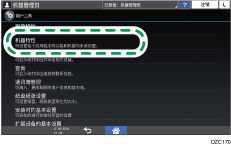
 按[系统设置]
按[系统设置] [管理员工具]选项卡
[管理员工具]选项卡 [编入/更改管理员]显示管理员的设置画面。
[编入/更改管理员]显示管理员的设置画面。
 按目标管理员的[更改],然后指定登录密码。
按目标管理员的[更改],然后指定登录密码。
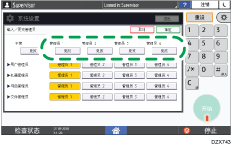
 按[确定]。
按[确定]。
设置完成后,机器自动注销。
可用于用户名和密码的字符
以下字符可用于登录用户名和密码。名称和密码区分大小写。
大写字母:A到Z(26个字符)
小写字母:a到z(26个字符)
数字:0到9(10个字符)
符号:(空格)! " # $ % & ' ( ) * + , - ./ : ; < = > ? @ [ \ ] ^ _` { | } ~(33个字符)
登录用户名
不能包含空格、冒号或引号。
不能留为空白。
最长可以有32个字符。
如果管理员的登录用户名最多为8个字符,则必须包含除数字字符(数字)外的其他字符。如果只包含数字,则必须使用9个或更多字符。
登录密码
主管和管理员的密码最大长度为32个字符;用户的密码最大长度为128个字符。
用于密码的字符类型没有限制。出于安全考虑,建议创建密码时包含大小写字母、数字和符号。包含大量字符的密码不易被其他用户破解。
您可以在下面所示的设置项目中,指定包含大小写字符、数字、符号的密码以及密码使用的最小字符数。
设置画面类型:标准
[安全扩展设置]
 [密码策略]
[密码策略]设置画面类型:传统
[安全扩展]
 [密码策略]
[密码策略]
